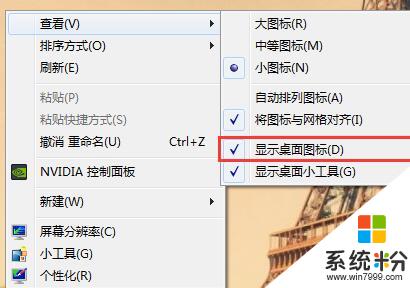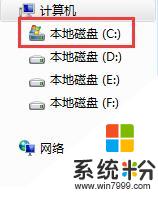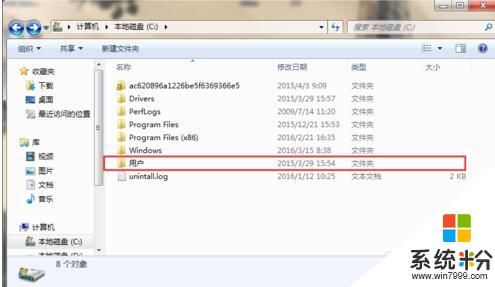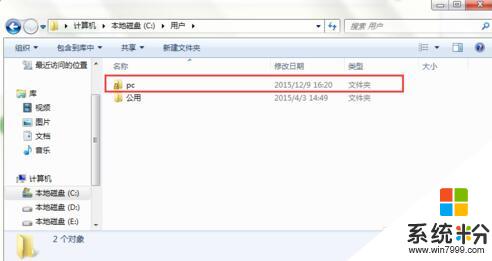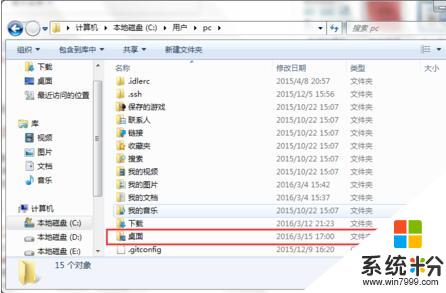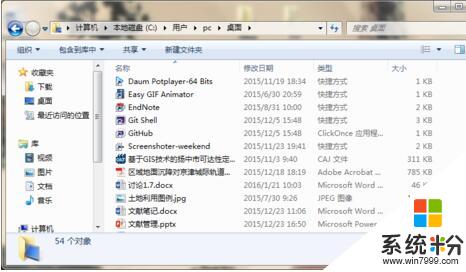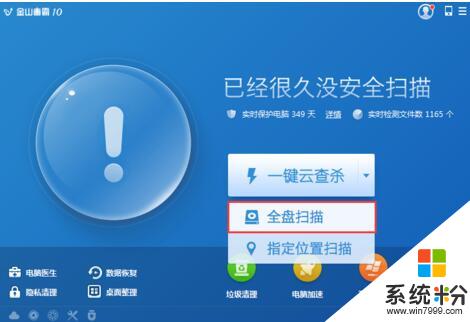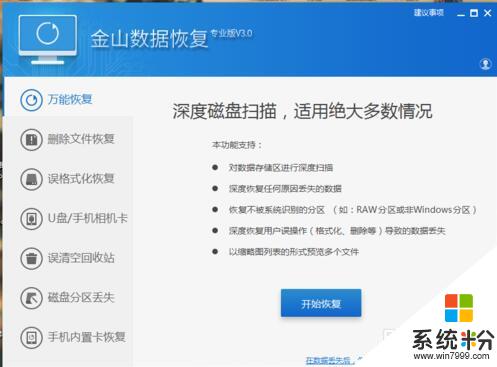win7桌麵文件突然消失如何找回?有些朋友開機時桌麵的文件和文件夾會莫名消失,而軟件圖標則都在。在這裏我們就去把這些莫名消失的文件都找回來。
步驟如下:
1、先檢查文件是否被隱藏了。在桌麵點擊右鍵,選擇“查看”,看看“顯示桌麵圖標”前麵有沒有打鉤,如果沒有,勾選上,看看文件有沒有出現。
2、如果上麵一步沒有效果的話,打開“我的電腦”,找到C盤。
3、找到“用戶”文件夾,進雙擊。
4、找到你目前在用的賬號,雙擊進入。
5、在這裏,可以看到文檔、收藏夾等信息。找到“桌麵”文件夾,雙擊進入。
6、桌麵上不見的文件全都在這裏了。大家可以用u盤把文件拷出來,以免丟失。
7、造成桌麵文件不見的原因很多,一般情況下是電腦中病毒導致的,所以,大家可以經常殺毒。
8、如果經過以上幾步,文件還是找不到的話,可以去網上下的數據恢複軟件試試。希望大家都能找到自己的文件。
win7桌麵文件突然消失如何找回就講解到這裏了,你是不是有所了解了,感興趣的話快去試著操作一下吧。